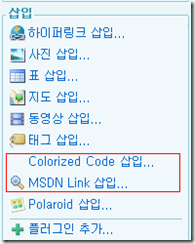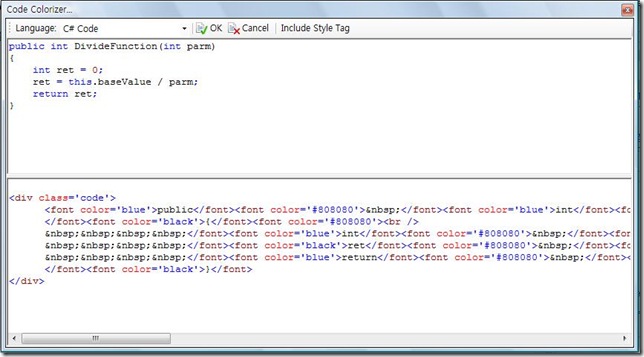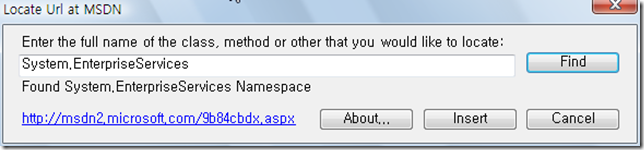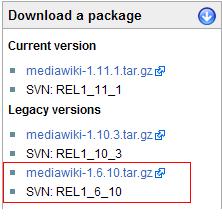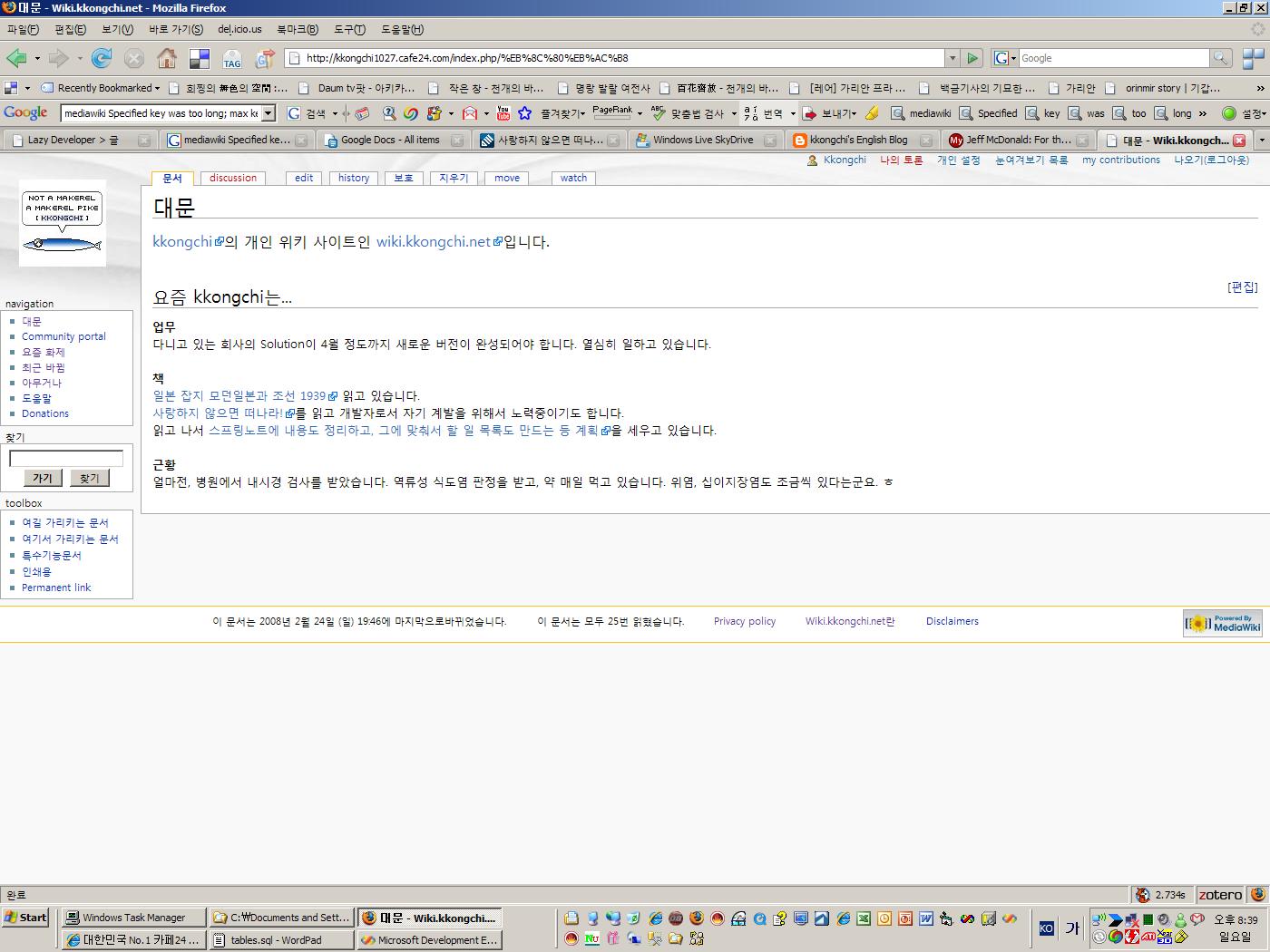온 세상이 Windows 7으로 어수선하긴 하지만, 그 와중에도 곧 다가올 Visual Studio 2010에 대한 준비는 계속 되고 있습니다. ^^
현재 “새로운 플랫폼 시대를 대비하는 개발자&IT전문가를 위한 컨퍼런스”라는 슬로건 하에 TechDays 2009 행사가 온라인으로 치러지고 있습니다.
주소는 http://techdays.co.kr/ 입니다.
저도 이 행사에 저희 VSTS2010 공식 팀 블로그 여러 분들과 함께 참여해서 “Visual Studio Team System 2010 with Agile”이라는 주제로 발표를 하였습니다. 촬영할 때는 몰랐는데, 온라인으로 제가 프리젠테이션하는 모습을 보니.. 조금 손발이 오그라드네요 –_-;;
제 동영상의 주소는 http://techdays.co.kr/Sessions/View.aspx?Id=40&mSeq=44 입니다. 관심있는 분께서는 한번씩 봐주시길 바랍니다. 감사합니다. ^^
'기타' 카테고리의 다른 글
| [ETC]Visual Studio 2010 Beta 1 과 Visual Studio 2010 Training Kit (0) | 2009.05.23 |
|---|---|
| Visual Studio Team System 2010 공식 팀 블로그에 참여합니다. (0) | 2009.04.08 |
| kkongchi.org 오픈 했습니다 (2) | 2009.04.08 |
| 다시 시작합니다. (0) | 2008.12.26 |
| [ETC]Windows Live Write Plugin - Colorized Code, MSDN Link (0) | 2008.03.18 |